- HOME
- 操作方法
- 操作手順(ハンズオン)
- ファイアウォール(FW)・ロードバランサー(LB)
- ハンズオン(標準ファイアウォール/ロードバランサー設定)
- 静的NAT設定[標準ファイアウォール]
静的NAT設定[標準ファイアウォール]
# 「静的NAT設定」の機能は、標準FWになります。
1.Admin Console画面から、(1)「インスタンス管理」をクリックします。
2. 左ラベルから(2)「ネットワーク」をクリックします。
3.ネットワーク一覧が表示されるので、(3)「PublicFrontSegment」を選択します。
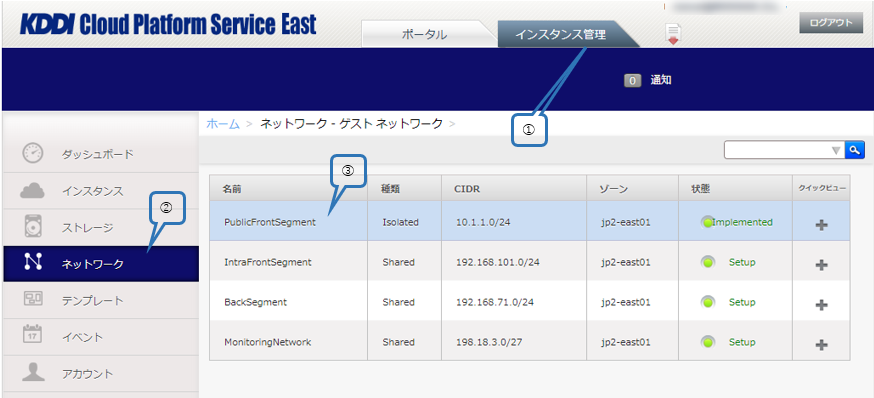
4. ゲストネットワークの詳細が表示されるので、「名前」(1)を確認の上、
「表示-IPアドレス」(2)をクリックします。
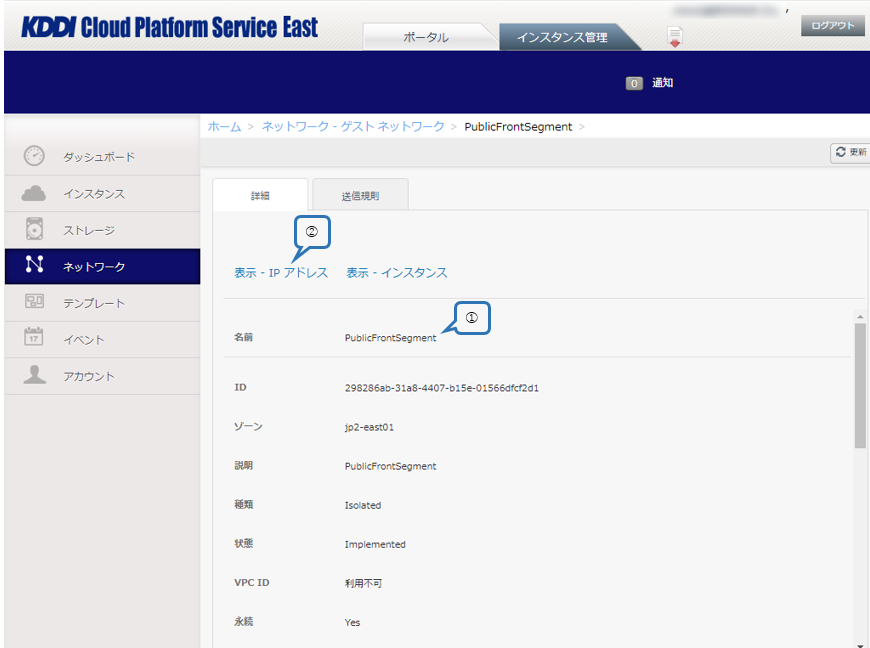
5. 静的NATの設定をしたい(1)のIPアドレスの部分をクリックします。
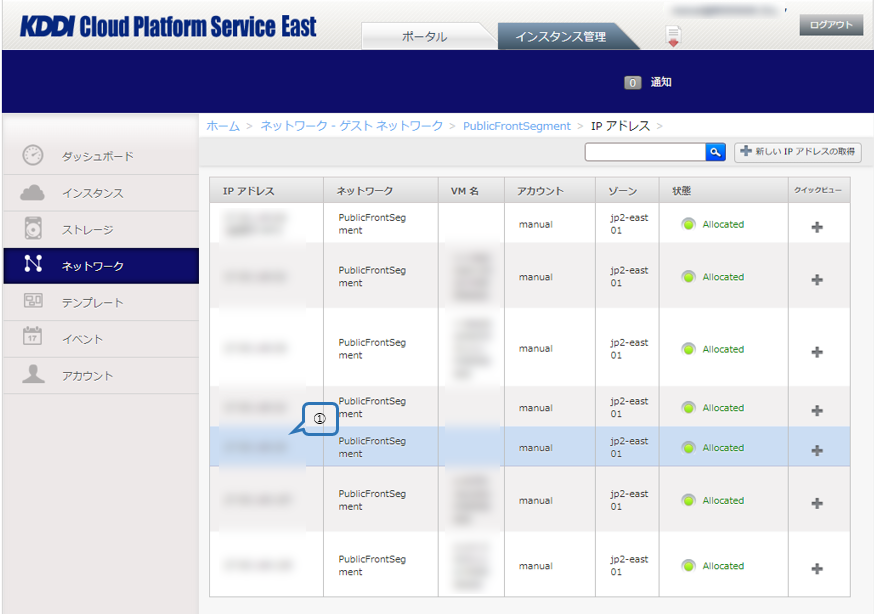
6. 詳細タブを選択し(1)、「静的NATの有効化」ボタンをクリックします。

7. 静的NATの対象仮想サーバを選択し、適用をクリックします。
8.静的NATの設定が完了すると、IPアドレス一覧画面に戻り、VM名の欄にスタティックNATを設定した仮想サーバのインスタンス名が表示されます。
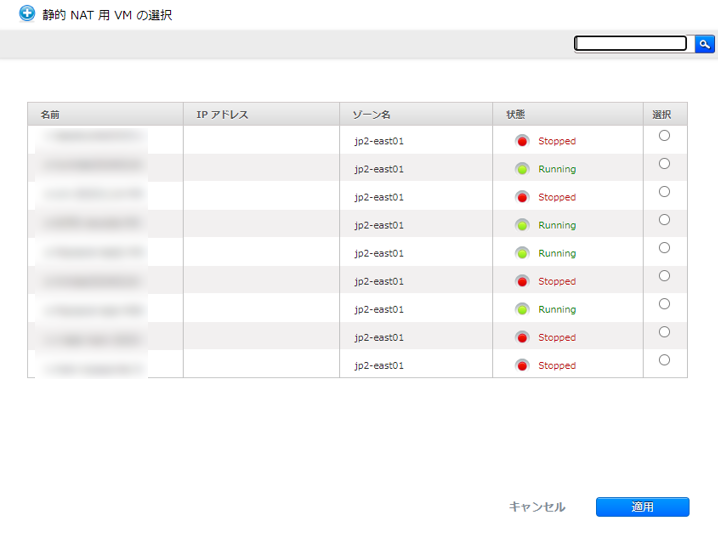
操作方法
- 操作手順(ハンズオン)
- 仮想サーバー設定
- ディスク・テンプレート・ISO管理
- オブジェクトストレージ
- ファイルサーバー
- ファイアウォール(FW)・ロードバランサー(LB)
- マネージドオプション
- Veeamバックアップオプション
- ベアメタルサーバー
- ベアメタルサーバーご利用の流れ
- 全般
- サーバー作成
- 初期設定
- 管理
- ベアメタルサーバーのMACアドレスを確認する
- ファームウェアセットを変更する
- ESXi8用にファームウェアを変更する(i2向け)
- ESXi8用にNICのファームウェアを変更する(i3向け)
- BIOSのバージョンを確認する
- マザーボード交換後にBIOSバージョンに差異がないか確認する(i2向け)
- NIC交換後にNICのファームウェアバージョンに差異がないか確認する(i2, i3向け)
- サーバー電源操作
- UserBMCパスワード変更
- メンテナンスモード移行
- HW診断ツール実行
- SSD活性交換の希望有無の変更
- ネットワーク障害試験機能
- ディスクの起動順序を変更する
- CPUのターボブースト設定変更
- ベアメタルサーバー削除
- VMware仮想化オプション
- 故障対応
- Blancco消去証明書オプション
- Appendix
- 禁止操作
- エラーメッセージと対処方法
